excel表格如何筛选提取特定内容?我们在使用软件时,常常会遇到一些问题,比如excel怎样使用高级筛选提取指定数据的问题,我们该怎么处理呢。下面这篇文章将为你提供一个解决思路,希望能帮你解决到相关问题。
excel表格如何筛选提取特定内容
1、打开excel文件,然后鼠标点击需要进行筛选内容,点击上方菜单栏中的“数据”选项卡;找到并点击“排序和筛选”,点击“筛选”。

2、然后返回文档,例如我们筛选语文成绩95分以上人员,那么我们就点击语文旁边的三角。
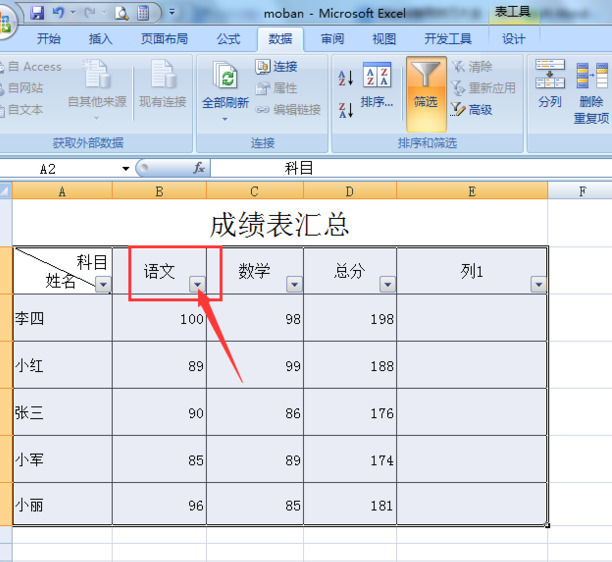
3、接着弹出筛选内容窗口,点击“数字筛选”,接着点击“大于”。
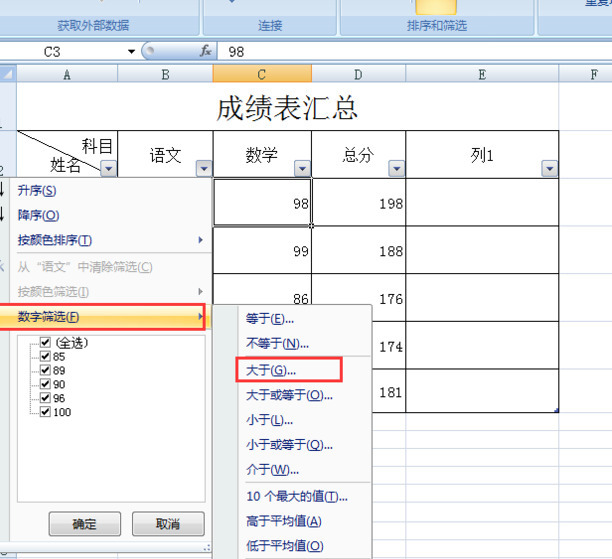
4、接下来在弹出的筛选对话框中,大于输入“95”,然后点击确定。

5、返回文档,语文成绩95分以上的名单就筛选出来了。

excel怎样使用高级筛选提取指定数据
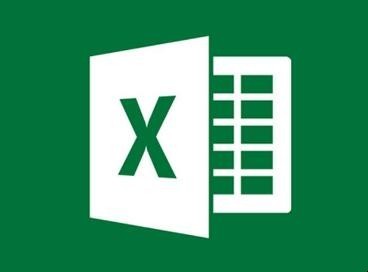
第一:要在表格中的任意位置输入要筛选的条件。
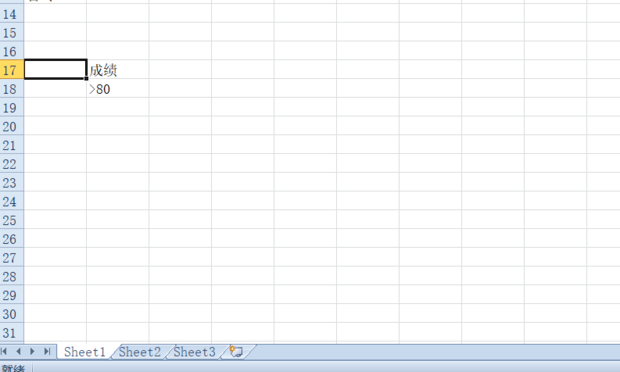
第二:在excel中,选中要筛选的内容。
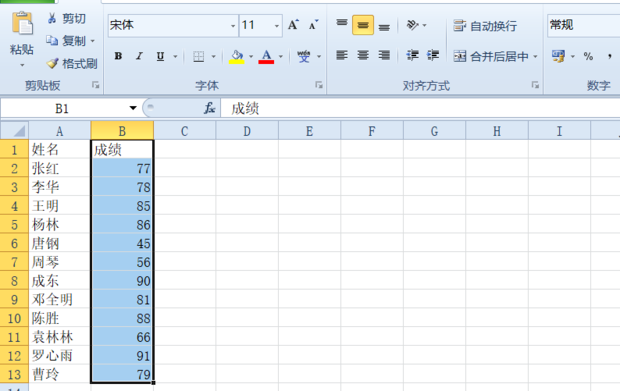
第三:点击菜单栏“数据”中的“排序和筛选”中,点击“高级”。
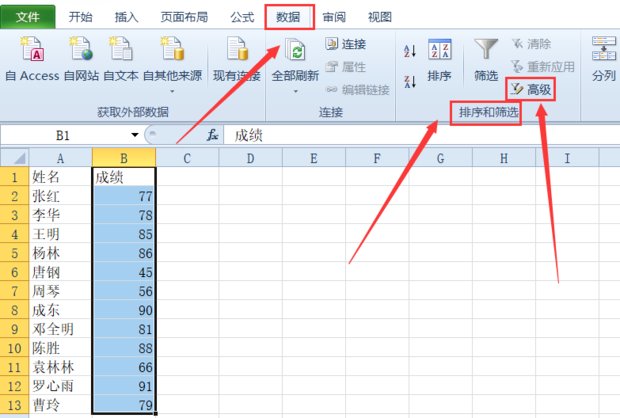
第四:在条件区域中,选中最开始输入的条件。
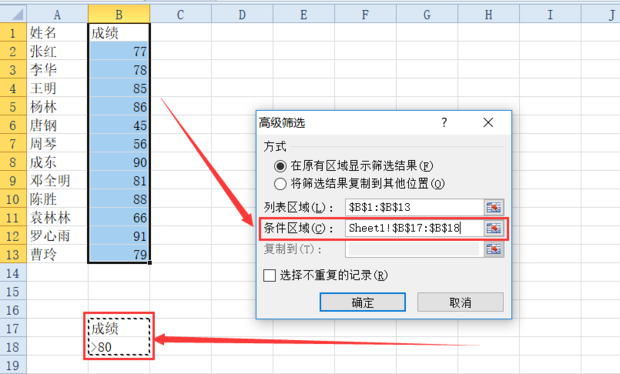
第五:将筛选结果复制到其它位置。在结果区域选中任意的一列空白表格,然后点击确定。
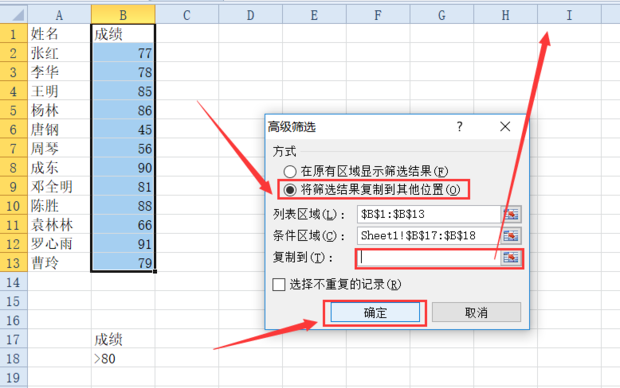
第六:最后结果就出来了。
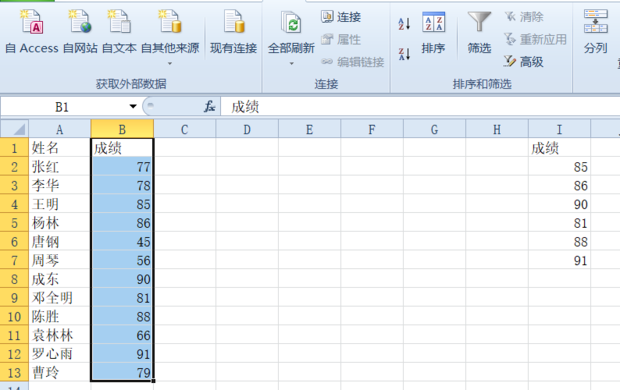
关于excel怎样使用高级筛选提取指定数据的全部内容就介绍完了,希望文章能够帮你解决相关问题,更多请关注本站软件栏目的其它相关文章!
